Microsoft Edgeのヒント 言語スキルを向上させる手順を図解。

スタートボタン → メニューを下へスクロール → Microsoft Edgeをクリック。
※読み取りビューという機能に対応しているページでなければ使用できません。
※これは設定を確認する必要もあります。
Microsoft Edgeの ... 設定など をクリック → 設定 をクリック。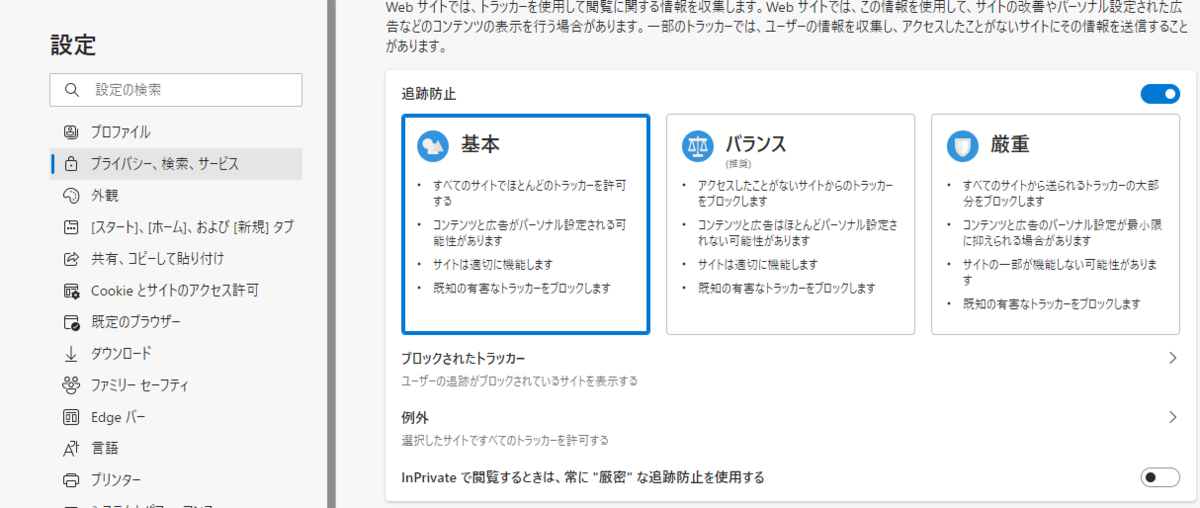
■プライバシー、検索、サービスで追跡防止が基本になっている。
下へスクロールしてサービスを見る。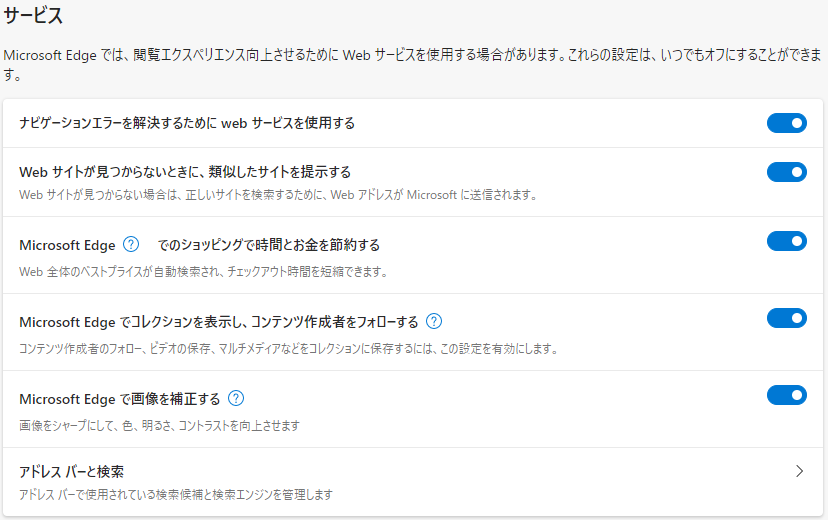
アドレスバーと検索の右方向ボタンをクリック。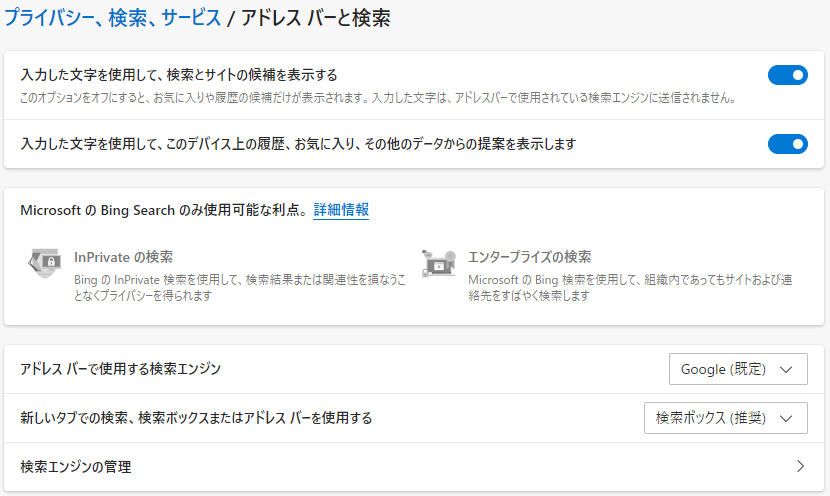
プライバシー、検索、サービス/アドレスバーと検索で表示されてるボタンがオン。
こうなっていなかったらオンに変更して1度Microsoft Edgeを閉じます。
その後に読み取りビューに対応しているサイトを開きます。
読み取りビューの解説をしている動画で紹介されたTABIZINEで検索します。
この画面ではアドレスバーに読み取りビューのアイコンが表示されていませんので、
記事に移動します。
記事に移動するとアドレスバーに読み取りビューが表示されました。 読み取りビューのアイコン
読み取りビューのアイコン![]() が表示されました。
が表示されました。
クリック前の画面↓
![]() 読み取りビューアイコンをクリック後の画面↓
読み取りビューアイコンをクリック後の画面↓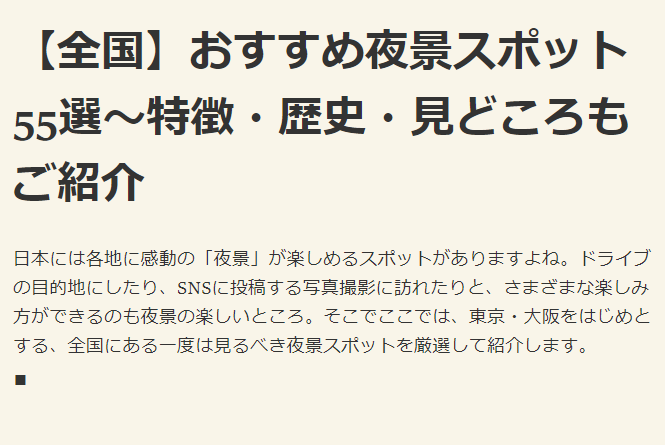
任意の場所をクリックして文章校正ツールを選択します。
↑コレ任意の場所ってどこだろ?と悩みました😥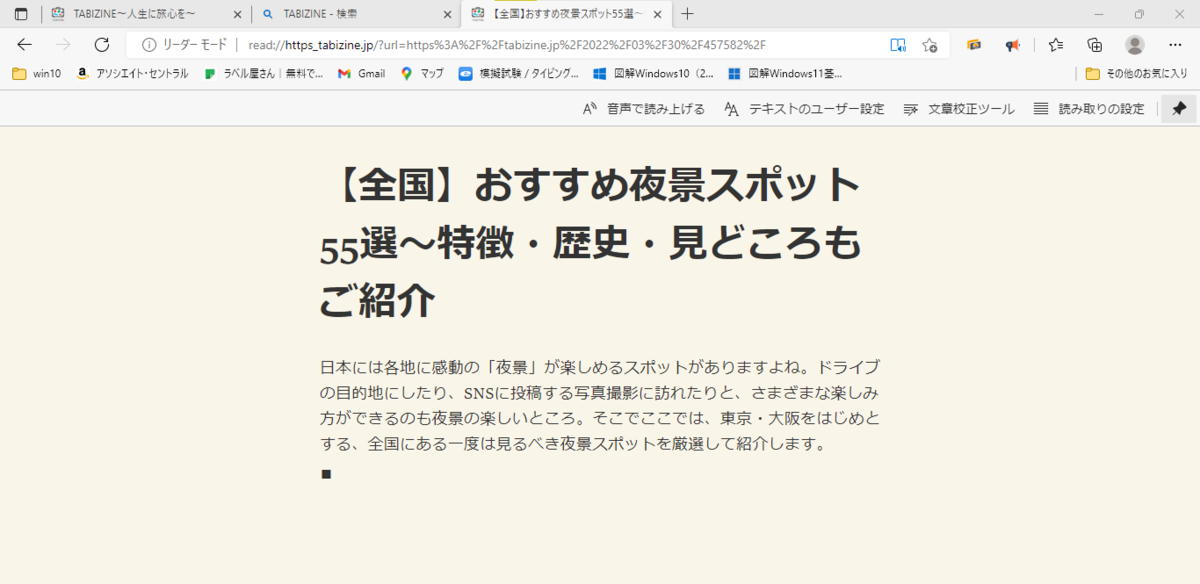
ここです。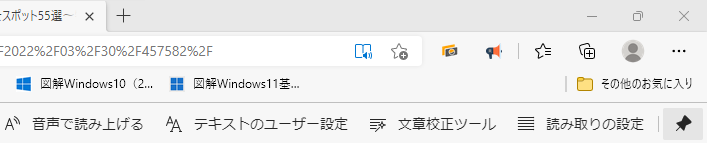
もっとピンポイントに↓![]()
Microsoft Edgeブラウザの上部にあります。
それをクリック。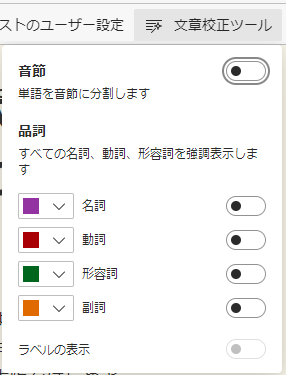
この中のボタンのオン オフで文章校正が出来るという事のようです。
解りづらかったo(><;)oo
こんな風に使う模様です。